WPS电脑版兼容Office文档吗?
WPS电脑版完全兼容Office文档,支持打开、编辑和保存Microsoft Word、Excel和PowerPoint格式的文件。您可以在WPS中直接处理Office文档,无需转换格式,且大部分格式、排版和内容都能保留。不过,部分Office高级功能(如宏)可能无法完全兼容。总体而言,WPS提供了与Office文档高度兼容的体验。
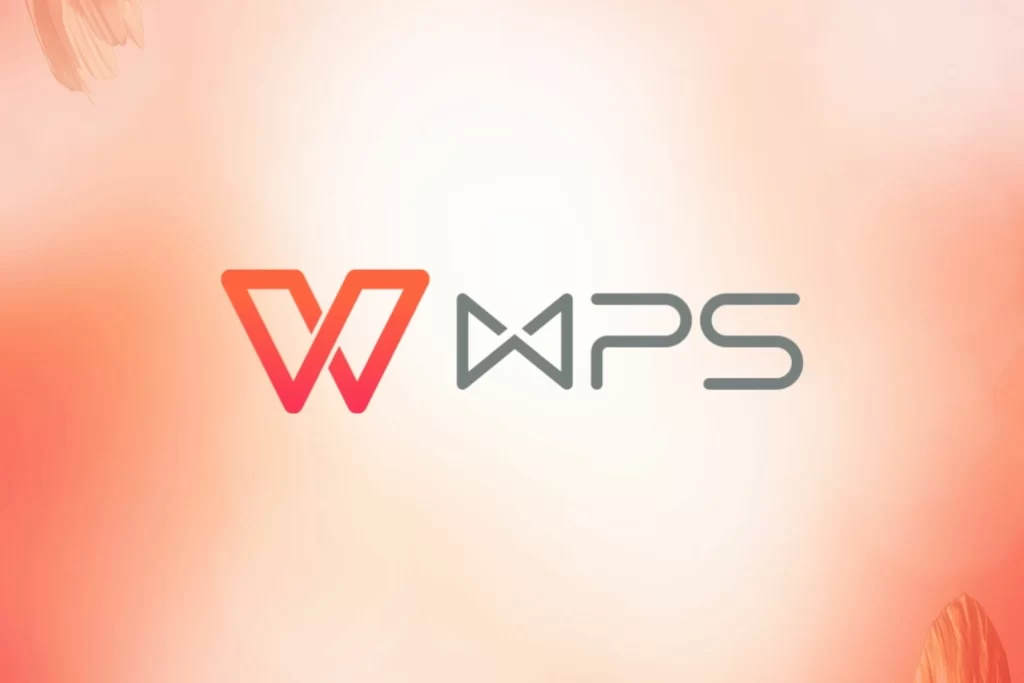
WPSOffice文档的兼容性概述
WPS支持的Office文档格式
-
支持的文档类型:WPS Office能够打开并编辑多种Office文档格式,包括Microsoft Word的.doc和.docx格式,Microsoft Excel的.xlsx和.xls格式,以及Microsoft PowerPoint的.pptx和.ppt格式。此外,WPS还支持其他一些常见格式,如PDF、TXT、RTF等。WPS的多格式支持确保了用户可以在WPS中打开并处理大多数Microsoft Office文档。
-
兼容性与格式转换:在WPS中,不仅可以打开Office格式的文件,还可以将WPS文档保存为Microsoft Office支持的格式。例如,您可以将WPS中的文档保存为.docx、.xlsx或.pptx等Office兼容格式。WPS的文件格式转换功能可以确保用户在跨平台使用文档时,文件格式不受限制,避免格式丢失或出现无法打开的情况。
-
云文档的支持:除了本地文档外,WPS还支持云端文档,允许用户直接在云端打开和编辑Office格式的文件。无论是通过WPS云盘还是其他云存储平台,WPS都能提供对Office文档的完全支持,确保文档能够在多设备间无缝同步,增强了办公效率。
Office文档与WPS文档的区别
-
文件格式差异:WPS文档和Office文档在文件格式上有一些不同。虽然WPS支持Microsoft Office的文件格式,但WPS有自己的默认格式,如.wps(Word文档格式)、.et(Excel表格格式)和.dps(PowerPoint演示文稿格式)。这些格式和Office的.docx、.xlsx、.pptx等格式并不完全相同,尽管它们可以互相转换,但某些特殊格式或元素(如宏或复杂图表)在转换过程中可能会出现兼容问题。
-
界面与功能差异:WPS与Office的界面设计有所不同。WPS的界面比Office更简洁,菜单布局和功能选项与Microsoft Office不完全一致。例如,WPS的菜单选项可能会有不同的名称或位置,这对习惯了Office的人来说需要一定的适应。此外,WPS在某些高级功能上可能没有Office那么强大,尤其是在处理大型文档、复杂数据分析或多用户协作时。
-
收费模式差异:Office采用的是订阅制收费模式,而WPS提供了免费版和专业版供用户选择。免费版WPS已经可以满足大多数用户的基本需求,然而,部分高级功能需要购买WPS Office的付费版本。Office的付费版本通常包含更多的企业级功能和云服务,而WPS则更多地侧重于个人用户和小型企业市场。
常见的兼容问题及解决方法
-
格式转换问题:虽然WPS Office支持多种Office格式,但在将Office文档转换为WPS格式时,可能会出现格式错乱、字体不匹配、表格和图片位置错乱等问题。解决这些问题的最好方法是在WPS中打开文件后,仔细检查文档中的格式,并手动调整出现问题的部分。此外,确保使用最新版本的WPS Office,软件的更新通常会解决兼容性问题。
-
宏和高级功能的兼容性问题:Office文档中包含的宏、复杂的公式、数据透视表和一些特定的高级功能,在WPS中可能无法完全支持或显示不正确。例如,WPS对VBA宏的支持有限,因此包含复杂宏的Office文档在WPS中打开时,宏可能无法运行或出现错误。为了解决这个问题,用户可以尽量避免在WPS中打开带有复杂宏的文档,或者尝试手动调整宏代码以提高兼容性。
-
字体和排版问题:在跨平台使用文档时,字体和排版可能出现差异。Office和WPS可能使用不同的默认字体,导致文档打开时文本样式、行距或段落布局发生变化。为避免这种情况,用户可以选择嵌入字体文件,确保文档在不同平台上打开时字体一致。如果发现文档中的排版问题,可以手动调整段落和字体设置,以确保文档的外观符合要求。
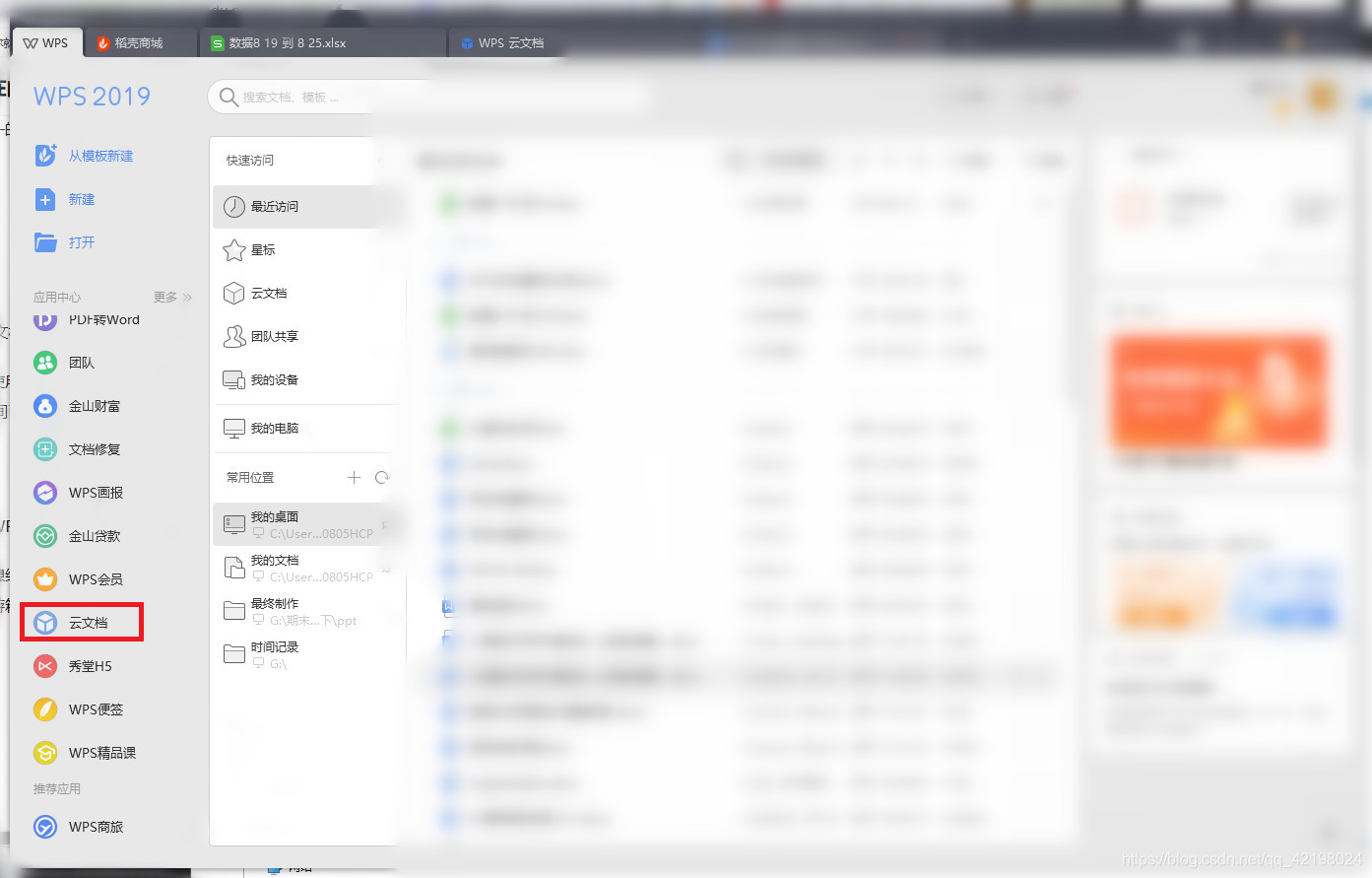
如何在WPS中打开和编辑Office文档
打开Word文档并进行编辑
-
打开Office文档的步骤:在WPS中打开Word文档非常简单。首先,启动WPS文字应用,点击左上角的“文件”按钮,然后选择“打开”选项。在弹出的窗口中,找到并选择您想要编辑的Office Word文档(.doc或.docx格式)。WPS会自动加载文档内容,您可以直接开始编辑。
-
文档格式兼容性:WPS完全支持Microsoft Word的.docx和.doc格式,因此,您在打开和编辑Office文档时,基本不会遇到格式不兼容的问题。然而,在打开包含复杂格式、宏或高级排版的文档时,可能会有些许格式差异,您可以进行适当的调整。
-
编辑Word文档的工具:WPS文字应用中包含与Microsoft Word类似的编辑工具,例如文本格式设置、段落调整、图片插入等。您可以使用WPS提供的丰富功能对文档进行修改、格式化和保存。此外,WPS还支持修改文档中的链接、添加评论等操作,确保编辑过程流畅无阻。
编辑Excel文件时的注意事项
-
打开Excel文档:在WPS表格中打开Excel文件也很简单,点击“文件”菜单,选择“打开”,找到并选择需要编辑的Excel文件(.xls或.xlsx格式)。WPS会自动加载文件内容,您可以查看或修改数据。
-
数据兼容性与格式调整:WPS表格支持大部分Excel的功能,包括公式、函数、图表等。但在处理复杂的Excel文件时,如大量的数据透视表或特殊的公式,可能会出现部分功能不完全支持的情况。为了避免这种情况,建议确保文件中的公式和数据格式尽量简化,特别是在使用WPS打开其他版本的Excel文件时。
-
注意多工作表与数据更新:WPS表格能够支持多工作表功能,但在多工作表文档中,有时不同工作表之间的引用可能会出现不一致的情况。为了确保数据准确性,在WPS中编辑时,需要确保所有工作表的链接和公式正确。如果有数据更新,确保每个表格的数据已被同步更新,以避免错误结果。
在WPS中处理PowerPoint文档的技巧
-
打开PowerPoint文档:WPS演示也支持打开Microsoft PowerPoint的.pptx和.ppt格式文档。通过“文件”菜单,选择“打开”,找到您想要编辑的PowerPoint文档。WPS会快速加载文档中的所有幻灯片,您可以开始对其进行修改。
-
幻灯片兼容性与格式调整:WPS演示支持PowerPoint中的大部分功能,如幻灯片布局、动画效果、过渡效果等。但在某些特殊的动画或自定义设置下,WPS可能无法完全兼容,导致某些效果显示不准确。此时,您可以手动调整幻灯片中的动画或效果,确保演示文稿能够正确播放。
-
图表和多媒体元素的编辑:在WPS演示中,您可以编辑图表、图片和多媒体元素。WPS演示提供了与PowerPoint类似的编辑工具,允许您对图片进行裁剪、添加文本框、插入音频和视频等。如果文档中包含嵌入的外部资源,确保这些资源的路径没有被更改,否则可能导致无法正常播放或显示。
WPS与Office文档的文件格式转换
将Office文档转换为WPS格式
-
通过“另存为”功能转换:将Office文档转换为WPS格式非常简单。在WPS中打开Office文档后,点击“文件”菜单,选择“另存为”选项,然后选择保存为WPS格式。例如,您可以将Word文档保存为“.wps”格式,Excel文档保存为“.et”格式,PowerPoint文档保存为“.dps”格式。这些WPS格式文件可以在WPS中进行进一步编辑和共享。
-
转换时的格式调整:在将Office文档转换为WPS格式时,您可能需要根据文档的复杂程度进行一些格式调整。尤其是包含嵌入图表、宏或特殊格式的文档,转换后可能会出现某些元素位置错乱或功能丢失的情况。建议在转换后检查文档内容,确保格式和布局符合需求。
-
批量转换的实现:如果需要将多个Office文件转换为WPS格式,可以使用WPS的批量转换工具,帮助提高转换效率。在WPS Office的批量文件管理界面,选择需要转换的文件,批量选择转换为WPS格式并开始处理,节省时间和操作成本。
如何将WPS文档保存为Office格式
-
保存为Office兼容格式:WPS提供了将文档保存为Microsoft Office格式的功能。在WPS文档中,点击“文件”菜单,选择“另存为”选项,然后选择保存类型为Microsoft Word的“.docx”、Excel的“.xlsx”或PowerPoint的“.pptx”格式。保存时,您可以选择不同的Office版本进行兼容设置,确保文件在其他版本的Microsoft Office中能够正常打开和编辑。
-
确保格式兼容性:当将WPS文档保存为Office格式时,有时可能会遇到格式丢失或排版错乱的问题,特别是对于复杂的图表、图片或文本格式。为避免这些问题,保存之前,建议检查文档中的特殊格式设置,尤其是字体、段落、图片和表格。确保没有WPS特有的元素,以便转换后的Office文件可以无误地显示内容。
-
自动转换为最新版本格式:WPS会默认将文档保存为与当前Office版本兼容的最新格式(例如.docx或.xlsx)。不过,如果您需要将文档保存为较老的Office格式(如.doc或.xls),可以在“另存为”选项中选择适合的Office版本格式,以便与旧版本的Office兼容。
文件格式转换时的常见问题及解决方案
-
转换后格式丢失或错乱:在将Office文档转换为WPS格式,或将WPS文档转换为Office格式时,常见的问题是某些特殊的文本格式、图片、表格或图表可能会丢失或错乱。解决方案是确保文档中不包含任何复杂的自定义格式、宏或对象,特别是嵌入式文件或第三方插件。如果文档包含这些内容,最好在保存之前进行调整或删除。
-
字体不兼容:在格式转换时,字体的兼容性问题经常发生,尤其是WPS文档使用的字体在Office中无法识别,导致文本显示不正确。为避免这种问题,建议在转换之前,将文档中的特殊字体替换为常见的标准字体(如Arial或Times New Roman),或将字体嵌入文档中,确保在不同平台上打开时字体一致。
-
图表和对象显示问题:图表和对象在转换过程中常常出现显示不完整或无法显示的情况,尤其是在处理包含复杂格式的文档时。解决此问题的方法是,在转换之前,简化文档中的图表和图像格式,避免使用WPS或Office不支持的特殊功能,如动态数据透视表或特殊图形效果。确保在保存文档时,选择适当的保存选项,避免丢失关键内容。
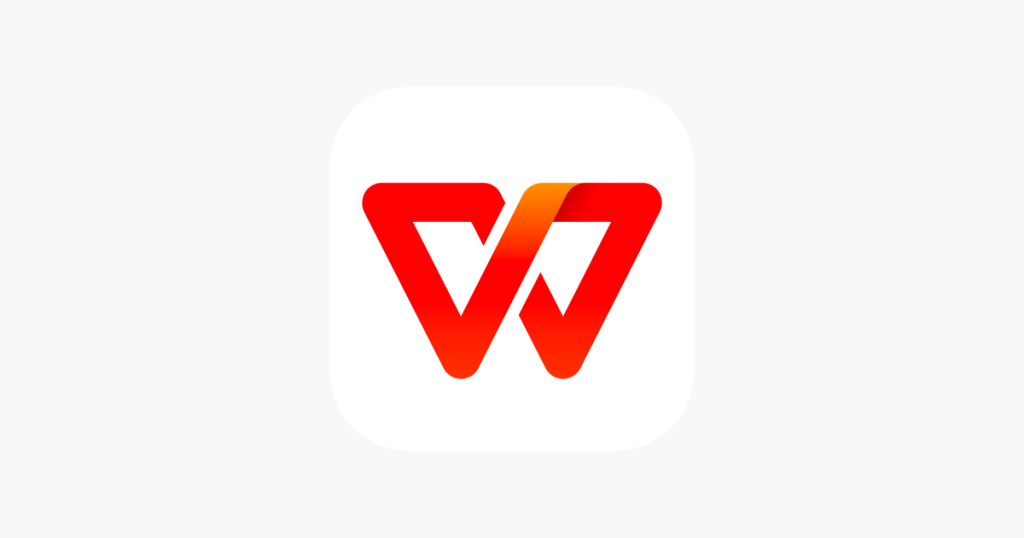
WPS对Office宏和插件的支持情况
宏在WPS中的支持程度
-
宏的基本支持:WPS对Office文档中的宏(尤其是VBA宏)提供了一定的支持。用户可以在WPS文字、WPS表格和WPS演示中打开包含宏的Office文件,并运行简单的宏操作。然而,WPS对宏的支持相比于Microsoft Office来说,存在一定的局限性。尤其是对于复杂的宏,WPS可能无法完全识别或运行。
-
宏功能的兼容性问题:一些基于VBA(Visual Basic for Applications)的高级宏,特别是在Excel和Word中实现的自动化操作,可能在WPS中无法正常执行或运行不完全。这是因为WPS并不完全支持VBA编程语言的所有功能,尤其是在涉及较为复杂的代码或高级交互时。为了最大化兼容性,用户应避免在WPS中使用依赖复杂宏的Office文档,或者简化宏内容。
-
使用宏时的建议:尽管WPS对宏的支持有限,但用户仍可以通过一些简化的宏在WPS中进行操作,尤其是那些不涉及复杂逻辑和自定义用户表单的基本宏功能。如果您的文档中包含宏,建议在使用WPS打开时,手动检查宏代码的功能,并进行必要的调整,以确保它们在WPS中能够顺利运行。
在WPS中使用Office插件的限制
-
插件支持的限制:WPS对Office插件的支持较为有限。大多数专为Microsoft Office开发的插件(如数据分析插件、图表插件、格式化插件等)不能直接在WPS中运行。虽然WPS支持一些基本的功能扩展,但与Microsoft Office的插件生态系统相比,WPS的插件功能显得更加简单,且支持的插件种类也较少。
-
功能差异:在WPS中,许多Office插件(例如第三方文档处理工具、自动化脚本工具等)无法被加载或与WPS的其他功能兼容。这是因为WPS与Office在底层架构和开发语言(如VBA和COM)上有较大差异。因此,尽管某些插件可能会在WPS中部分有效,但对于大多数插件来说,直接在WPS中使用时功能和表现都受到限制。
-
替代解决方案:如果必须使用某些Office插件,用户可以选择在Microsoft Office中运行这些插件,或者查找是否有专为WPS开发的替代插件。WPS市场中有一些专门针对WPS办公套件的插件和扩展,虽然数量相对较少,但可以作为一些常用插件的替代方案。
如何在WPS中管理宏和插件
-
管理WPS宏:要在WPS中管理宏,首先需要打开WPS文档并点击“开发工具”选项卡。在该选项卡中,您可以找到“宏”管理工具,允许您查看和编辑文档中的宏。在宏管理界面,您可以添加新的宏、删除现有宏或修改宏代码。需要注意的是,WPS提供的宏功能相对简化,主要用于基本的自动化任务,而对于复杂的宏编辑,可能需要使用Microsoft Office。
-
启用和禁用宏功能:WPS允许用户在“文件”菜单中的“选项”设置里启用或禁用宏功能。如果您希望启用宏,确保在“安全设置”中选择合适的宏安全级别。根据文档的需求,您可以选择只允许来自信任来源的宏执行,或者完全启用宏功能。
-
管理插件:WPS提供了插件管理功能,您可以通过点击“插件”选项卡来查看和管理已安装的插件。在插件管理界面中,您可以添加、删除或禁用插件。如果您需要安装额外的插件,可以通过WPS的插件商店下载和安装。与Microsoft Office不同,WPS的插件支持相对较为基础,因此在插件选择时,用户应关注兼容性和功能需求,避免依赖复杂的第三方插件。

WPS电脑版是否兼容Office文档?
WPS电脑版与Office文档兼容,支持打开、编辑和保存Microsoft Office格式的文件,包括Word、Excel和PowerPoint文档。您可以直接在WPS中处理Office文件,而无需转换格式。
WPS如何打开Office文档?
要打开Office文档,直接在WPS中点击“文件”选项卡,选择“打开”,然后选择您需要打开的Word、Excel或PowerPoint文件。WPS将自动加载并显示Office文档内容。
WPS是否支持Office的高级功能?
WPS支持大多数Office文档的基本功能,但某些Office的高级功能,如宏和特定插件,可能无法完美兼容。一般来说,文档内容和格式会保持一致,但特定功能可能存在差异。
WPS能否编辑和保存Office格式文件?
是的,WPS不仅能打开Office格式文件,还能进行编辑并保存为Office兼容的格式。您可以直接在WPS中修改文档内容,并选择以Word、Excel或PowerPoint格式保存。
WPS与Microsoft Office有哪些区别?
wps office电脑版官方网站
要从官方网站下载WPS Office电脑版,访问WPS官网,点击“下载”...
WPS电脑版如何导入Google Drive?
WPS电脑版不支持直接从Google Drive导入文件。要在WPS中打开G...
wps offic电脑版下载
要下载WPS Office电脑版,访问WPS官网(https://www.wps.com...
WPS电脑版能不能写Python代码?
WPS电脑版不支持直接编写或运行Python代码。它主要用于文档处...
wps office官方电脑版安装包
您可以通过WPS官方网站或各大软件下载平台下载WPS Office官方...
WPS电脑版如何导入WPS表单?
在WPS电脑版中导入WPS表单很简单。首先,打开WPS Office并点...
WPS电脑版登录不了怎么办?
如果WPS电脑版无法登录,首先检查网络连接是否正常,确保网络...
wps office电脑版怎样制作表格?
在WPS Office电脑版中,制作表格非常简单。打开WPS表格,点击...
WPS电脑版能不能协同办公?
WPS电脑版支持协同办公功能,允许团队成员通过WPS云文档共享...
WPS电脑版如何导出文本?
在WPS电脑版中,导出文本文件非常简单。首先,打开文档,点击...
WPS电脑版如何插入签名?
在WPS电脑版中插入签名,首先打开文档并点击“插入”选项卡。接...
WPS电脑版是免费的吗?
WPS电脑版提供免费版,包含文字处理、电子表格和演示文稿等基...
WPS电脑版能否导入PDF表单?
WPS电脑版不支持直接导入PDF表单并编辑表单字段。虽然WPS可以...
WPS电脑版可以做电子签名吗?
WPS电脑版支持电子签名功能,用户可以在文档中添加电子签名,...
wps官方电脑版从哪里下载?
WPS官方电脑版可以从WPS官网(https://www.wps.com)下载。访...
WPS电脑版和微软Office哪个好用?
WPS电脑版和微软Office各有优缺点。WPS Office界面简洁,提供...
WPS电脑版能不能同步到云端?
WPS电脑版支持云端同步功能,用户可以将文档上传至WPS云,确...
WPS电脑版安装失败怎么办?
如果WPS电脑版安装失败,可以尝试以下步骤:首先检查系统要求...
WPS电脑版如何导入PPT?
在WPS电脑版中导入PPT文件非常简单。首先,打开WPS Office并...
wps office电脑版要钱吗?
WPS Office电脑版提供免费版本,用户可以使用文档编辑、表格...
WPS电脑版和手机版有什么区别?
WPS电脑版和手机版的主要区别在于功能和使用场景。电脑版提供...
WPS电脑版如何导出到云盘?
在WPS电脑版中导出文件到云盘非常简单:打开需要上传的文档后...
WPS电脑版如何导出表格?
在WPS电脑版中导出表格操作非常简单:首先打开需要导出的WPS...
wps office电脑版下载方法
要下载WPS Office电脑版,访问WPS官网,点击“下载”按钮,选择...
WPS电脑版如何插入视频?
在WPS电脑版中插入视频,首先打开文档并点击“插入”选项卡。然...
WPS电脑版可以录屏吗?
WPS电脑版本身不提供录屏功能,主要专注于文档编辑和办公处理...
wps office电脑版怎么样?
WPS Office电脑版是一款功能强大的办公软件,兼容Microsoft O...
WPS电脑版如何导出为HTML?
在WPS电脑版中,导出文档为HTML格式非常简单。首先,打开文档...
WPS电脑版能否导入Outlook日历?
WPS电脑版可以导入Outlook日历。用户需要先在Outlook中将日历...
wps office电脑版本怎样保存文件?
在WPS Office电脑版中保存文件,点击左上角的“文件”菜单,选...

